PPT怎么将图片背景设置为透明
新建一个空白幻灯片,将背景设置成非白色,这样便于对比。
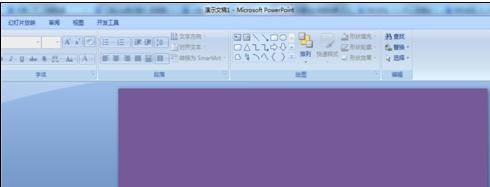
ppt将图片背景设置为透明的步骤图1
在新幻灯片中插入一张下载好的png格式的图片,会发现,图片的背景并不是透明的,而是白色的。
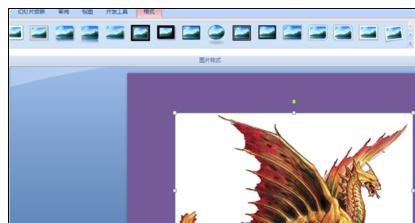
用鼠标左键双击图片,软件会自动弹出图片工具。在左侧找到“重新着色”,单击打开操作界面。如下图。
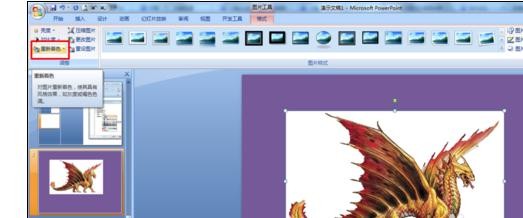
在弹出的窗口的最下方找到“设置透明色”,左键单击。
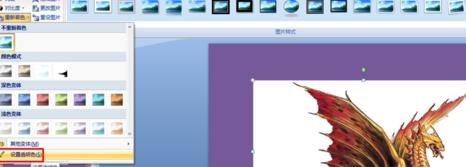
把出现的特殊格式的鼠标移到图片的白色背景处,左键单击一下。哈哈,白色的背景立马就消失了。
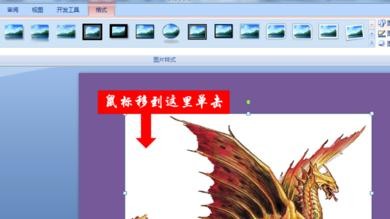

制作好的图片如果需要保存起来,将鼠标在图片上右键单击,选择“图片另存为”。

在弹出窗口的“保存类型”中选择“png格式”。这样,保存的图片就不会再有白色背景。
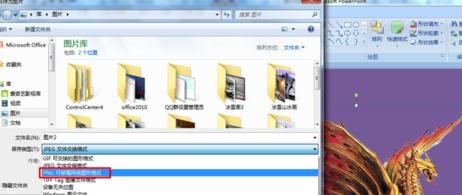
上面就是山村小编为大家介绍的内容,更多精彩知识请关注山村PowerPoint教程















